最佳PDF表格擷取方法:免費工具與AI神器大公開!
您在此处:
- 主頁
- 支援中心
- PDF轉換器人氣主題
- 最佳PDF表格擷取方法:免費工具與AI神器大公開!
這些桌面型解決方案讓您直接在電腦上擷取 PDF 表格,確保日常需求(如分析銷售數據或彙整研究統計)的速度、隱私與精準度。
若追求功能、隱私與易用性的完美平衡,我們強烈推薦 Renee PDF Aide 。這不僅是另一款 PDF 轉換器,更是專為精準處理複雜資料擷取任務而設計的全方位桌面解決方案。
得益於內建的進階 OCR(光學字元辨識)技術,它特別擅長 從原生 PDF 與掃描 PDF 中擷取表格 。其一大優勢在於多功能性,可直接將 PDF 表格轉換為:
- Excel(*.xlsx)
- CSV(*.csv) (適合資料庫與數據分析)
- Markdown (適合 AI 訓練資料或檔案撰寫)
- TXT 檔案
- 可編輯的 Word 檔案
- ……以及其他多種格式。
由於全程在本機端執行,您的敏感檔案絕不會離開電腦,確保資料完全私密。
Renee PDF Aide操作簡便,轉換速度最高可達 每分鐘 80 頁 ,支援 PDF 轉換為 Excel/CSV 、 Word 、 PowerPoint 、 ePub 、 文字(txt/markdown) 、 HTML 、 JPG 、 TIFF 等格式。
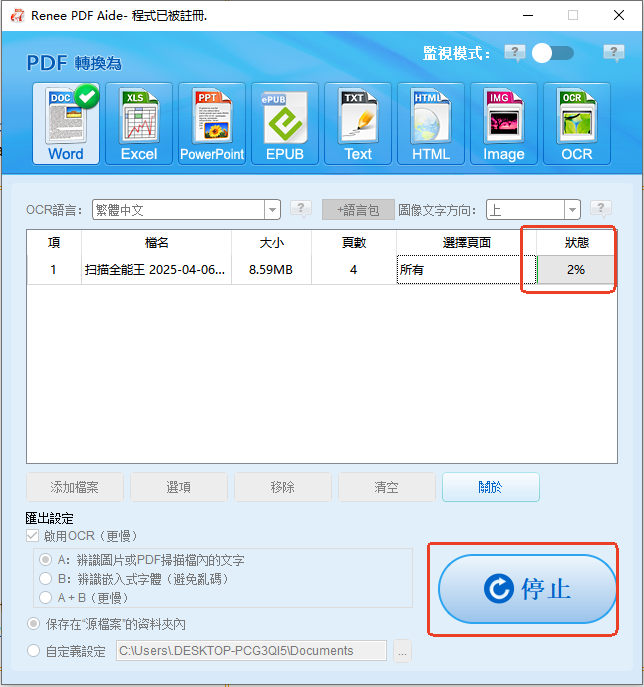
此外,此軟體還整合了 優化、修復 及加密 PDF等多種功能。儘管功能豐富,介面卻 簡潔直覺 。Renee PDF Aide 採用 進階 OCR 技術 ,可將掃描 PDF 與圖片轉為可編輯格式,並支援 一鍵批次轉換 ,兼顧效率、安全與免費體驗。
Renee PDF Aide 完整支援 XFA 格式——這是一種常見於 銀行 與 政府機關 的特殊 PDF 標準。相較之下,多數缺乏 XFA 相容性的轉換工具僅會產生錯誤頁面,如下圖所示:
使用 Renee PDF Aide 擷取表格的步驟
① 安裝並開啟 Renee PDF Aide,選擇「 PDF轉檔 」。
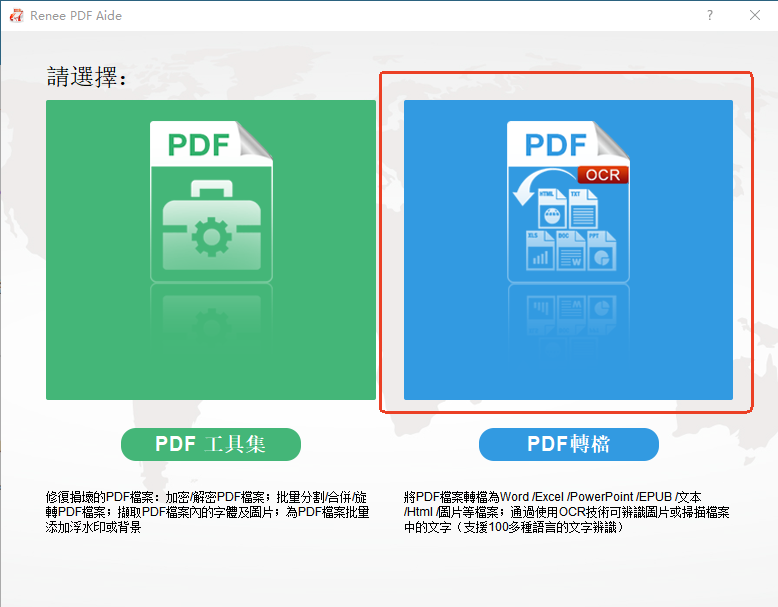
② 點擊「 添加檔案 」按鈕,匯入要轉換的 PDF 檔案。軟體支援 批次轉換 ,可一次匯入多個檔案。匯入後,檔案資訊會顯示於轉換清單中。點擊「 選取頁面 」清單,設定要轉換的頁面範圍。
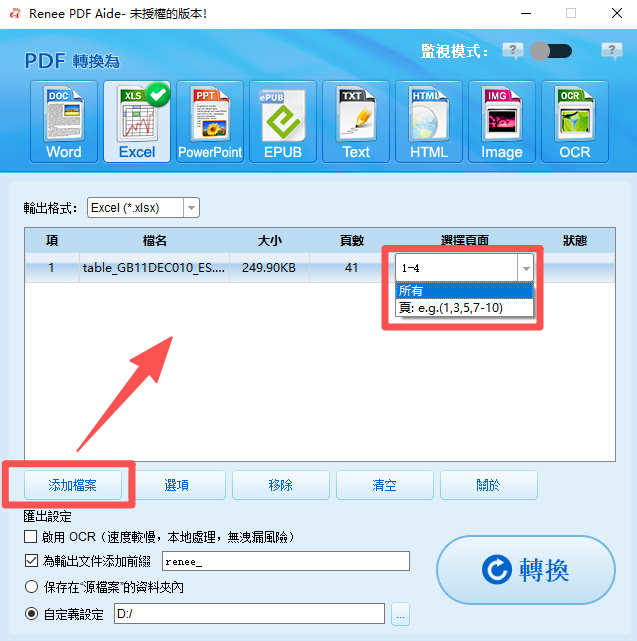
③ 選擇匯出格式。 在頂部工具列中選取所需格式。若要擷取表格,通常會在 Excel 分頁中選擇 Excel 或 CSV ;若轉為 TXT,則可在 TXT 分頁中選擇 Markdown 或 TXT 。
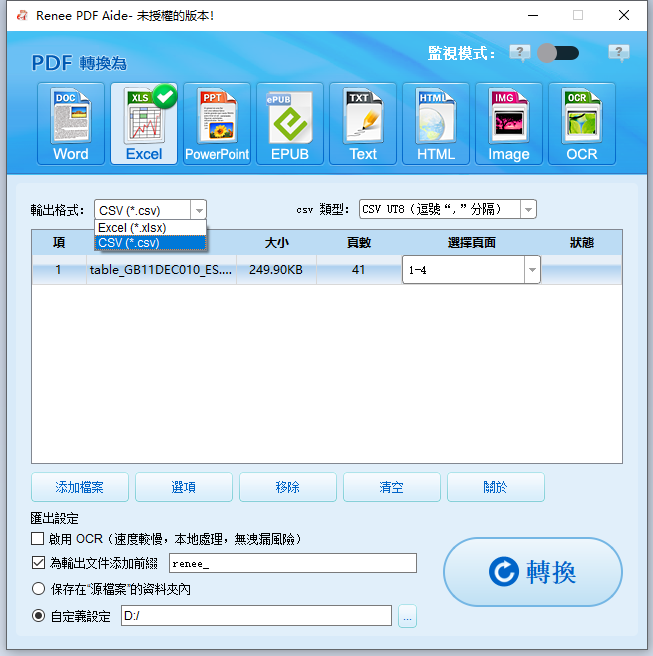
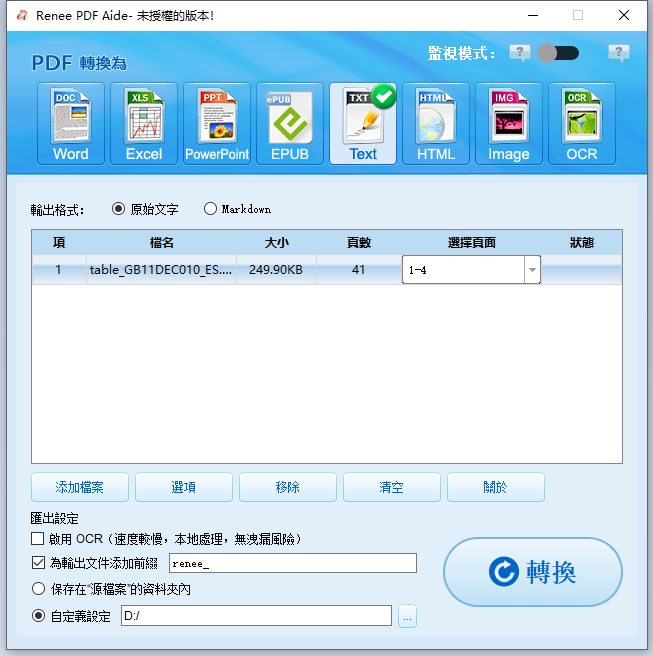
若您需要將 PDF 表格轉換為 ASCII 格式,Renee PDF Aide 同樣能輕鬆應對。

專業小技巧: 點擊匯出格式旁的「 選項 」。以 Excel 為例,您可以選擇將所有頁面合併至單一工作表,或為每頁建立獨立工作表——這對處理大型報告特別實用。
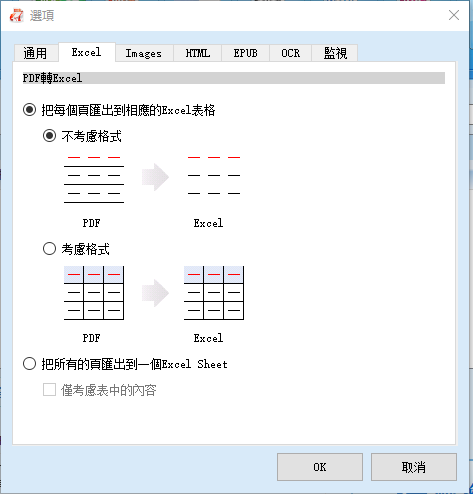
④ 若 PDF 為掃描檔(即圖片形式),請勾選「 啟用 OCR 」。若為原生 PDF(文字型),則可跳過此步驟。
OCR 樣式說明:
A:辨識圖片或掃描 PDF 中的文字: 此樣式假設 PDF 頁面上的文字為圖片/掃描影像,並使用 OCR(選擇對應語言可提升準確率)進行辨識與匯出。
B:辨識內嵌字型(避免亂碼): 此樣式假設 PDF 頁面使用內嵌字型,程式會先將這些字型轉為圖片,再透過 OCR(選擇對應語言可提升準確率)進行辨識與匯出。
A+B(較慢): 程式會自動判斷檔案中的字型是圖片還是內嵌 PDF 字型,再進行轉換與匯出。此樣式耗時較長,轉換時間也會相應增加。
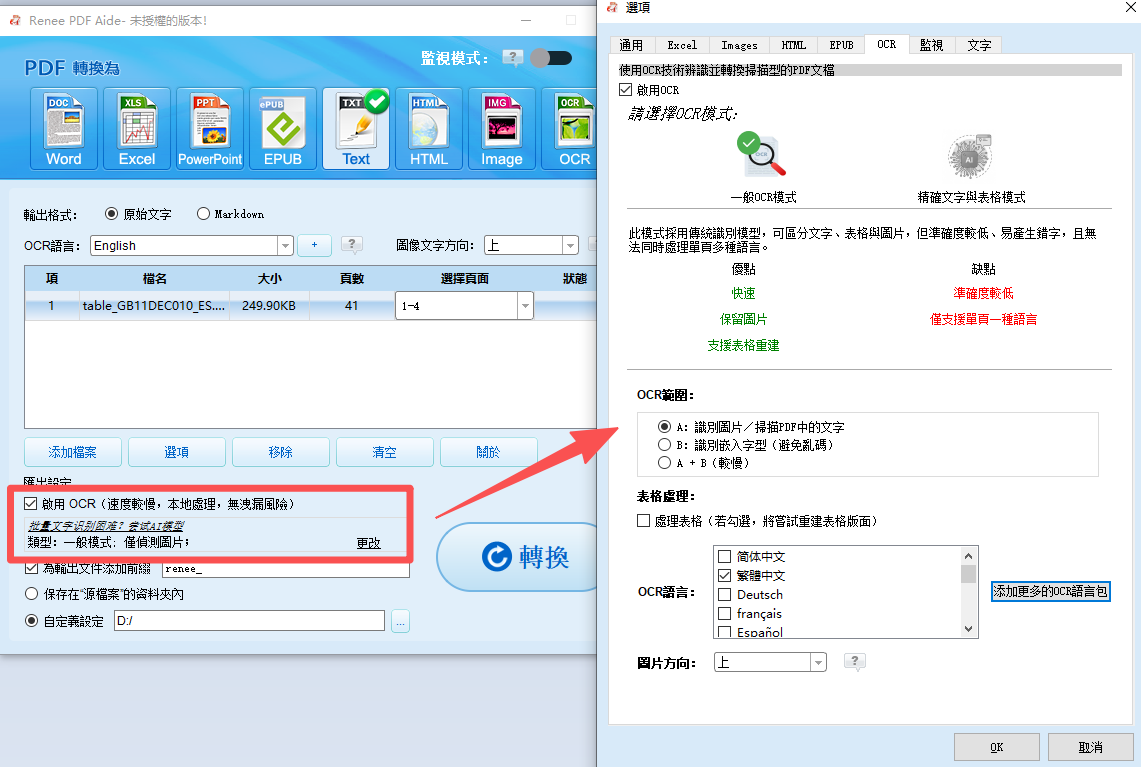
⑤ 點擊「 轉換 」按鈕。轉換完成後,系統會顯示成功轉換的檔案數量。您的 PDF 表格現已轉為可編輯格式。點擊「狀態」欄位中的連結即可開啟結果檔案。
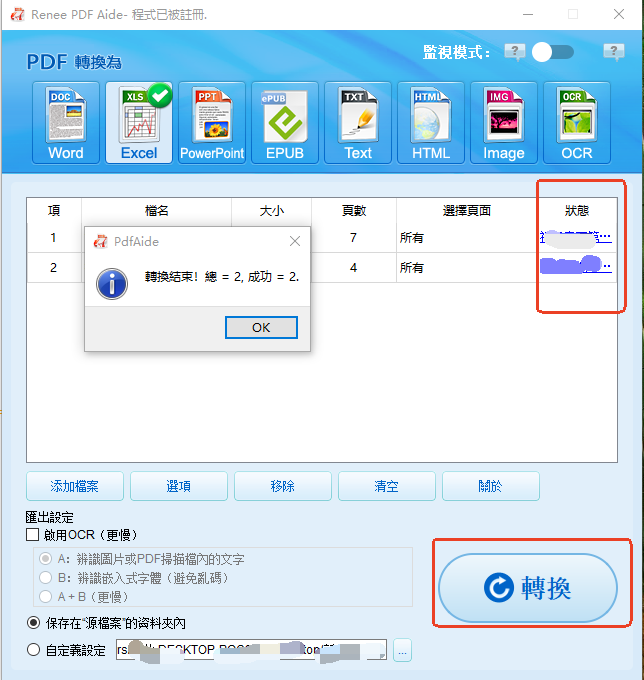
Renee PDF Aide 提供安全、快速且高度精準的解決方案,幾乎能應對任何表格擷取任務。
注意:用於從 PDF 擷取表格的開源工具 Tabula 已於 2018 年 6 月 4 日正式停止更新(最終版本為 1.2.1)。若需更進階或持續維護的功能, Camelot 可能是更好的選擇。
若您預算有限且表格結構相對簡單, Tabula 是一款出色的開源工具。這款簡潔免費的應用程式可在您的電腦(Windows、macOS 或 Linux)上本機執行,因此同樣享有 資料隱私保障 。
Windows 與 Linux 使用者需事先安裝 Java。您可自行下載 Java。(macOS 版本已內建 Java。)
優點:
- 完全免費且開源。
- 本機執行,確保 100% 資料隱私。
- 介面簡潔,可透過視覺化方式選取表格。
- 支援匯出為 CSV,通用性極高。
缺點:
- 無法處理掃描型(圖片式)PDF。
- 面對複雜表格、合併儲存格或特殊版面時可能表現不佳。
- 需在系統中安裝 Java。
- 已停止維護,錯誤可能無法修復。
使用 Tabula 擷取表格的步驟:
1. 下載、安裝並執行 Tabula(它會在瀏覽器中開啟,但仍為本機執行)。
2. 解壓縮 ZIP 檔案。
3. 進入剛解壓縮的資料夾,執行其中的「Tabula」程式。

4. 瀏覽器將自動開啟。若未開啟,請手動開啟瀏覽器並前往 http://localhost:8080 。
5. 點擊「Browse」上傳 PDF 檔案,再點擊「Import」。
6. PDF 載入後,按住滑鼠左鍵拖曳,框選欲擷取的表格區域。
7. 點擊「 Preview & Export Extracted Data 」。

8. 檢視資料。若無誤,選擇匯出格式(如 CSV)並點擊「 Export 」。
Tabula 是處理簡單原生 PDF 的理想入門工具。若檔案為掃描檔或表格版面複雜,建議選擇功能更強大的解決方案。
對於已投入 Adobe 生態系的專業人士而言, Adobe Acrobat 專業版 是業界標準的重量級工具。擷取表格僅是其龐大功能中的一小部分,它幾乎能處理任何 PDF,包括 複雜版面與掃描檔案 (透過其高品質 OCR 技術)。
其「匯出 PDF」功能可將 PDF 表格直接轉換為格式化的 Excel(XLSX)活頁簿 或 Word 檔案 ,通常能精準保留原始樣式、字型與版面。這是在企業環境中追求精確度與 Adobe 產品整合性的首選,但需付出高昂的 訂閱費用 。
優點:
- 對原生與掃描 PDF 均具極高準確度。
- 匯出至 Excel 時能出色保留格式。
- 屬於完整的 PDF 編輯套件(可編輯文字、圖片等)。
- 由知名大廠提供支援,值得信賴。
缺點:
- 價格昂貴(需按月或按年訂閱)。
- 若 僅 需擷取表格,功能顯得過於強大。
- 操作複雜且佔用資源(程式體積龐大)。
使用 Adobe Acrobat Pro 擷取表格的步驟:
1. 在 Adobe Acrobat Pro 中開啟 PDF。
2. 在右側工具窗格中找到並選擇「匯出 PDF」。

1. 選擇「試算表」作為匯出格式,再選取「Microsoft Excel 活頁簿」。
2. Acrobat 會自動偵測表格。若是掃描檔,可點擊小齒輪圖示調整 OCR 設定。
3. 點擊「匯出」,選擇儲存位址即可完成。
若您已擁有 Acrobat Pro,它確實是處理此任務的絕佳工具。但若尚未購買,其高價位難以單為表格擷取功能而合理化。
如果您的 PDF 其實只是一疊紙張的照片,這就是所謂的 掃描 PDF ,標準擷取工具將無法處理。此時,專門的 光學字元辨識(OCR) 工具如 ABBYY FineReader 就能大顯身手。雖然 Acrobat 與 Renee PDF Aide 的 OCR 表現已相當優異,但 FineReader 被公認為專注於檔案辨識的市場領導者。它運用進階 AI 分析版面,辨識文字與數字,並 從圖片中精準重建複雜表格 ,非常適合從舊報告或發票中提取資料。
優點:
- OCR 準確度業界頂尖,尤其擅長處理模糊或低品質掃描檔。
- 重建複雜表格結構的能力極佳。
- 支援極多語言。
- 可批次處理數千頁檔案。
缺點:
- 專業級定價偏高。
- 對一般使用者而言,設定完美結果可能較為複雜。
- 因 OCR 分析耗時,處理速度較慢。

使用 ABBYY FineReader 擷取表格的步驟:
1. 在 ABBYY FineReader 中開啟掃描 PDF。
2. 軟體會自動對檔案執行 OCR。
3. 前往包含表格的頁面。
4. 使用「表格」工具檢視(必要時修正)偵測到的表格區域。
5. 表格確認無誤後,透過主「匯出」功能將其轉至 Excel 或其他格式。
對於準確度要求極高的困難掃描檔案,ABBYY 是無可匹敵的專業工具。若處理的是簡單且非機密的檔案,則可考慮接下來介紹的線上轉換器。
有時您只想 立刻 取得資料,又不想安裝任何軟體。這時, 線上 PDF 轉 Excel 工具 (如 SmallPDF 與 ILovePDF )便派上用場。操作極其簡單:造訪網站、拖放 PDF 檔案、等待轉換完成,再下載 Excel 檔即可。這些工具非常適合處理 簡單的原生 PDF (非機密檔案),速度快、跨裝置可用,且通常每日提供有限次免費轉換。然而,最大的代價是 隱私風險 ——您必須將檔案上傳至第三方伺服器,對敏感的商業或個人資料構成重大威脅。
優點:
- 操作極簡——只需拖放即可。
- 無需安裝,任何瀏覽器裝置皆可使用。
- 簡單轉換速度極快。
- 多數服務提供免費方案,適合偶爾使用。
缺點:
- 重大隱私風險:必須將檔案上傳至伺服器。
- 面對複雜表格或掃描 PDF 時常失敗(除非付費啟用 OCR)。
- 免費版有諸多限制(檔案大小、頁數、每日使用次數)。
- 需穩定的網路連線。
線上轉換器雖適合處理非機密檔案,但若您的 PDF 是 掃描圖片 ,或包含 複雜的多欄表格 (線上工具難以處理),這時 AI 助理 (如 Copilot 、 ChatGPT 或 Grok )就能發揮所長。
Copilot :https://copilot.microsoft.com/chats/
ChatGPT :https://chatgpt.com/
Grok :https://grok.com/
📊 PDF 轉 Markdown 表格工具比較
| PDF 輸入支援 | 掃描圖片 OCR | 免費方案限制 | 付費方案優勢 | |
|---|---|---|---|---|
| Copilot | ✅ 僅支援截圖(無法直接上傳 PDF) | ✅ 透過圖片輸入支援 OCR | ⚠️ 每則訊息限一張圖片;不支援 PDF 上傳 | ✅ 無限圖片輸入;處理更快;格式還原度更高 |
| ChatGPT | ✅ 支援 PDF 與圖片輸入(僅限 GPT-4o) | ✅ 強大的 OCR 與版面解析能力 | ⚠️ GPT-3.5 版本;不支援圖片/PDF | ✅ 享有 GPT-4o,支援圖片/PDF 輸入;OCR 與格式還原能力更強 |
| Grok | ✅ 支援截圖或貼上內容 | ✅ Grok 3 版本 OCR 能力提升 | ✅ Grok 3 在 x.com/app 免費提供,但有使用配額 | ✅ Grok 3/4 付費方案可解鎖擴充記憶體(128K tokens)、語音存取、影像模型(Imagine)與 AI 伴侶(Ani 與 Valentine);取代 Think 與 DeepSearch 功能 |
這些工具能分析掃描檔案或截圖,透過 OCR(光學字元辨識)結合大型 AI 模型, 生成乾淨且可編輯的 Markdown 表格 。特別適用於以下情境:
- 處理圖片式 PDF 或表格截圖。
- 希望保留格式,卻不想使用 Excel。
- 需將表格直接嵌入 Markdown 檔案或網站。
使用 AI 工具擷取表格的步驟:
1. 從 PDF 或圖片中截取或裁剪表格區域。
2. 將圖片上傳至支援 OCR 與 Markdown 生成的 AI 助理(如支援圖片輸入的 Copilot)。
3. 要求助理「將此表格轉換為 Markdown 格式」。
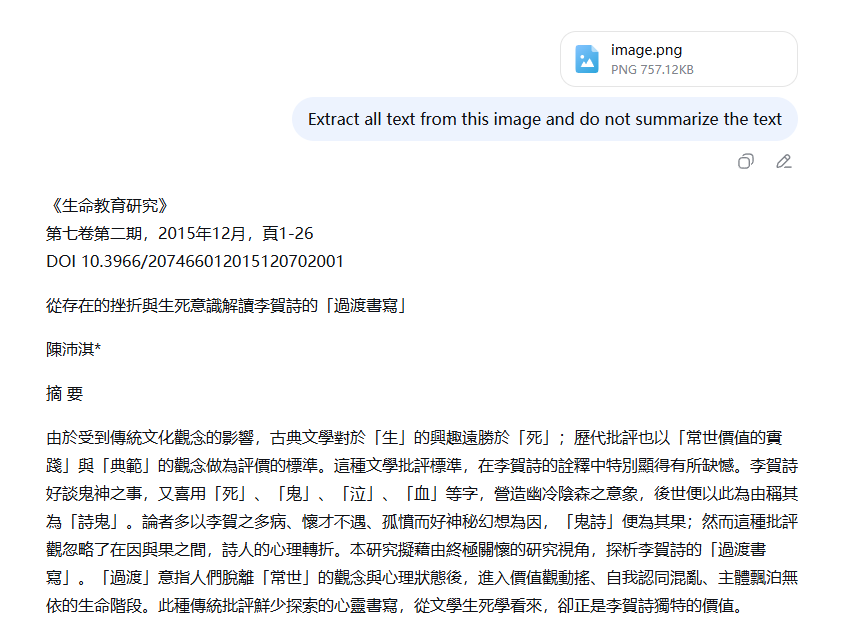
4. 檢視並複製生成的 Markdown 表格至您的檔案或編輯器。
當傳統轉換器失效,或您需要更精細的格式控制時,這些 AI 工具特別有幫助。此外,多數工具無需將檔案上傳至第三方伺服器——許多可在本機或安全環境中運作。
對於資料科學家、開發者或需要 自動化處理數百份 PDF 表格 的人來說,最強大的方法就是程式開發。透過 Python 函式庫 (如 Tabula-py (Tabula 的封裝)或 Camelot ),您可撰寫腳本批次處理整份檔案資料夾。此方法提供細緻控制,能指定座標、處理跨頁表格,並在儲存為 CSV、資料庫或 JSON 前自動清理資料。此方案 不適合初學者 ,需具備 Python 程式能力,但對於大規模資料專案而言,這是最終極的解決方案。
優點:
- 無限客製化且功能強大。
- 完美適用於自動化大量批次處理。
- 可整合至大型資料分析流程中。
- 多數函式庫免費且開源。
缺點:
- 需具備扎實的技術與程式能力。
- 針對特定 PDF 版面設定與除錯耗時。
- PDF 版面的微小變動都可能導致腳本失效。
使用 Python 擷取表格的概念步驟:
1. 安裝 Python 與必要函式庫(例如 pip install tabula-py )。
2. 撰寫 Python 腳本以匯入函式庫。
3. 使用如 tabula.read_pdf(“your_file.pdf", pages="all") 的函式,將表格讀取至資料結構中。
4. 撰寫額外程式碼處理資料,並儲存為所需格式(如 CSV)。
5. 從終端機執行腳本。
雖然功能強大,但自行開發擷取器是個大工程。在投入之前,建議先了解 為何某些 PDF 特別難以處理 。
是否曾開啟一份看似表格的 PDF,卻發現所有工具都無法讀取?您可能遇到的是 XFA(XML 表單架構)表單 。這類 PDF 並非「一般」檔案,而是動態的 XML 表單(通常由 Adobe LiveCycle 產生),允許使用者填寫欄位。由於內容是動態生成的,多數標準 PDF 擷取工具 無法看見內部資料 ,只會看到空白表單。通常需使用專門軟體(如 Adobe Acrobat 或 Renee PDF Aide )來解讀並「壓平」XFA 表單,才能成功擷取資料。

為什麼不能直接從 PDF 複製貼上表格?
當您複製貼上時,取得的是文字內容,而非 結構 。PDF 格式並非以網格儲存資料,而是將文字片段置於特定 X/Y 座標。貼上後,所有欄列對齊都會消失,變成一團混亂的文字。
從掃描(圖片)PDF 擷取表格的最佳方法是什麼?
您必須使用具備 光學字元辨識(OCR) 功能的工具。圖片式 PDF 本質上只是文字照片;OCR 會掃描圖片、辨識字元,並將其重建為可編輯的數位文字。 Renee PDF Aide 、Adobe Acrobat 與 ABBYY FineReader 均內建強大的 OCR 引擎,專為此目的設計。
線上 PDF 表格擷取工具安全嗎?
這取決於您的資料內容。若為非機密資訊(如公開報告),通常沒問題。但您確實是 將檔案上傳至第三方伺服器 。我們 強烈建議 不要使用線上工具處理任何包含財務資料、個人資訊或其他機密內容的檔案。
能一次從單一 PDF 檔案擷取多個表格嗎?
可以,多數高品質工具皆支援此功能。 Renee PDF Aide 可轉換整份檔案(或指定頁面),並擷取所有偵測到的表格。進階工具(如 Python 腳本)甚至能一次處理數千份檔案中的表格。
原生 PDF 與掃描 PDF 有何差別?
原生 PDF 是數位生成的(例如從 Word「另存為 PDF」),可直接點選並反白文字。 掃描 PDF (或圖片 PDF)則由掃描器或拍照產生,本質上只是一張圖片。您無法反白單字,因為檔案僅將其視為圖片。
我的 PDF 表格包含合併儲存格與複雜標題,哪款工具最適合?
這正是 Tabula 等免費工具常失敗之處。您需要具備版面分析邏輯的進階轉換器。 Adobe Acrobat 與 Renee PDF Aide 在轉換至 Excel 時,都能出色理解並保留合併儲存格等複雜結構,確保資料準確無誤。
相關主題 :
高效技巧:用Google 試算表(Sheets)將 PDF 轉 Excel 全攻略
2025-04-18
周宇翔 : 這篇文章主要探討了如何利用 Google 試算表將 PDF 檔案有效轉換為 Excel 檔...









使用者評論
發表評論